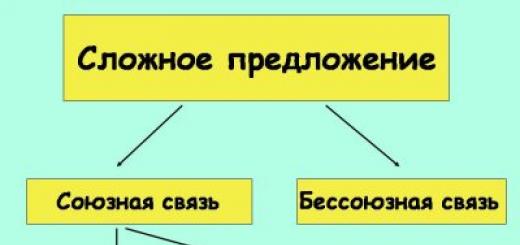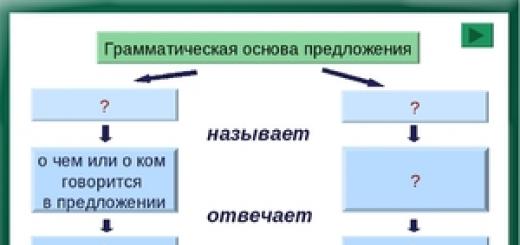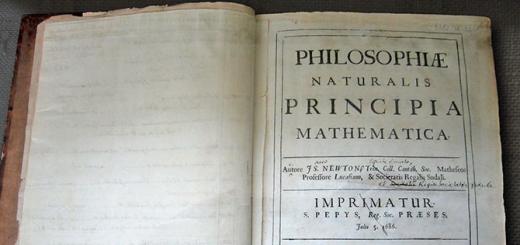Gotovo svaki pametni telefon ima tehnologiju tipkanja pomoću T9. Njegova bit leži u činjenici da će inteligentni sustav automatski odabrati i izgraditi riječi, izraze, čak i ako slučajno pritisnete pogrešno slovo ili simbol.
U 90 posto slučajeva ova tehnologija radi ispravno, no postoje određene riječi i fraze za koje T9 ne može automatski zamijeniti potrebna slova, zbog čega se umjesto jedne riječi ubacuje druga. Takav se problem vrlo često javlja kod onih korisnika koji pišu poruke u skraćenom formatu, na primjer, umjesto "Bok", pišu "PT" ili "Priv".
U ovom ćemo članku detaljno otkriti pitanje kako omogućiti ili onemogućiti način rada T9 na Androidu, uzimajući u obzir sve postavke za upisivanje tekstualnih poruka.
Postavka formata T9 u postavkama telefona
Najlakši način je promijeniti postavke svog uređaja, odnosno onemogućiti ili omogućiti opciju. Ali imajte na umu da ovu opciju ne podržavaju svi telefoni, pa ako nemate postavke za T9, odmah prijeđite na sljedeću stavku u ovom materijalu.
Metoda opisana u ovom materijalu testirana je na telefonu s verzijom Androida 5.0.1. To ne znači da nije prikladan za starije ili novije verzije. Samo što se stavke izbornika ili njihovi nazivi mogu malo razlikovati.
- Uključite telefon i idite na "Postavke".
- Zatim odaberite karticu "Jezik i unos". Ovdje morate pronaći tipkovnicu svog uređaja. Na primjer, imate HTC telefon. Na popisu koji tražite - "HTC tipkovnica". Samo što se u Androidu može instalirati nekoliko tipkovnica, na primjer, isti unos od Googlea.
- I tako, recimo da ste u postavkama pronašli tipkovnicu svog uređaja. Kliknite na ovu stavku i odaberite karticu "Smart Dial". Ovdje potražite stavku "T9 Mode" i isključite je ako vam nije potrebna prilikom unosa teksta. Na isti način također možete omogućiti unos pomoću T9.
Kako instalirati novu podlogu za tipkanje u Android
Kao što je ranije spomenuto, neki programeri ne daju mogućnost onemogućavanja T9 načina rada u postavkama. U tom slučaju bit će vam najlakše instalirati novu, jednostavnu ploču za tipkanje. Usluga Google Play ima velik izbor ploča za tipkanje, međutim, pogledat ćemo aplikaciju pod nazivom Russian Keyboard.
Kako instalirati Smart Keyboard na svoj pametni telefon
Čudno je da na uređajima mnogih korisnika mogućnost unosa pomoću T9 možda uopće nije dostupna. Ako ste jedan od ovih korisnika, predlažemo da instalirate aplikaciju Smart Keyboard na svoj telefon. Ovo je izvrsna alternativa standardnim ulaznim pločama i T9 tehnologiji. Ovdje je rječnik puno opsežniji, tehnologija T9 točnije prepoznaje riječi prilikom unosa i radi nekoliko puta brže. Prilikom upisivanja raznih aplikacija na Androidu više nećete imati problema.

Da li T9 i dalje radi neispravno? Postoji izlaz! U servisu Google Play dodatno možete preuzeti rječnik za T9. To su ogromne baze podataka koje nemaju veliku težinu, ali vam omogućuju da ispravno unesete sve riječi i fraze prilikom tipkanja. U pretraživanju unesite upit "Preuzmi rječnik" ili "T9 rječnik" i sustav će vam dati ogroman popis rječnika različitih programera.
Brzo gašenje T9
Recimo da ste zaboravili gdje se nalazi stavka izbornika postavki za tipkovnicu ili određenu ploču za unos. Što učiniti u ovom slučaju?
Većina verzija Androida omogućuje vam da brzo onemogućite i omogućite T9 i promijenite tipkovnicu. Da biste to učinili, idite na bilo koju aplikaciju ili uslugu sustava gdje možete unijeti tekst. Na primjer, u bilješkama, pretraživanju, porukama. Sada u polju za unos pritisnite i držite prst nekoliko sekundi. Pojavljuje se kartica Metoda unosa. Ovdje već možete odabrati bilo koju tipkovnicu za unos i postaviti rad s T9.

Sada znate kako isključiti način T9 na Androidu, bez obzira na verziju Androida i model telefona, ako vam ova značajka smeta. Također znate kako omogućiti funkciju izravno kroz postavke sustava ili čak i ako takva radnja nije predviđena. Govorimo o gore navedenim aplikacijama koje instaliraju jednostavnu tipkovnicu.
Ako često unosite tekst sa svog pametnog telefona, onda je to najlakše učiniti s uključenom opcijom T9 jer će u tom slučaju tipkati nešto brže. Ako imate pametni telefon s velikom dijagonalom, tada možete unijeti tekst bez korištenja T9, na primjer, ako ste navikli tipkati dodirom na istom računalu. Slova i simbole možete unositi s dvije ruke. I zapamtite da ova tehnologija radi prema zadanim postavkama i za ruske i za strane izglede.
Univerzalna značajka ispravljanja gramatike korisna je za sve korisnike. Poznati "T9" pojavio se u starim modelima telefona s tipkama, ali ni sada nije izgubio svoju važnost. Ovaj "pomoćnik" također je prisutan u modernim pametnim telefonima, a pružene informacije će vam reći kako uključiti T9 u androidu.
Prvi mobilni uređaj s funkcijom automatskog ispravljanja utipkanih riječi izdan je 1999. godine. Od tada je program prošao kroz dugu evoluciju i postao punopravni pomoćnik za brzo tipkanje poruka. Inače, naziv dolazi od kratice "Text on 9 keys", što znači "tipkanje na 9 tipki." Moderni program mnogo je prilagođeniji novim značajkama i naziva se Smart tip ("brzo biranje"), ali čak i proizvođači mogu pozicionirati ovu funkciju kao isti T9. Za razliku od svog prethodnika, Smart type može zamijeniti cijele riječi, što je ujedno i zgodno, ali može stvoriti neugodne i komične situacije.
Glavne značajke automatskog ispravljanja:
- Provjera pravopisa. U bazi podataka može se koristiti više rječnika i jezika odjednom, što smanjuje šanse za pravopisne pogreške.
- Postavke za brzi unos. Korisna značajka za ljubitelje izravnih poruka. Kako sugovornik ne bi čekao, možete doslovno tipkati jednom rukom.
- Mogućnost spremanja često korištenih prezimena i imena koja nisu uključena u standardni T9 rječnik.
Rječnik T9 može se odabrati na različitim jezicima, osim toga, sve potrebne riječi pohranjene su u sustavu, što će olakšati unos tekstualnih poruka. Po želji, čak možete unijeti riječi s pravopisnim pogreškama, ako je to dopušteno u dopisivanju s prijateljima ili kolegama. Također je preporučljivo u rječnik unijeti prezimena i imena koja se mogu zamijeniti neprikladnim riječima. Time ćete izbjeći neugodne trenutke u daljnjem dopisivanju.
Kako omogućiti T9 na androidu
Unatoč funkcionalnosti i korisnosti ove funkcije, u nekim slučajevima je bolje odbiti. Prije svega, to se odnosi na korisnike koji često koriste posebne pojmove i nazive nepoznate standardnom rječniku. To može dovesti do situacija u kojima će autoispravak odigrati okrutnu šalu, pretvarajući korespondenciju u zbirku grešaka. Ako nemate vremena ili želje da "naučite" telefon potrebnoj terminologiji, najbolja opcija bila bi jednostavno onemogućiti ovu opciju i osloniti se samo na vlastitu pismenost i poznavanje pravopisnih pravila.
Na Samsungu
Algoritam radnji malo će se razlikovati ovisno o modelu vašeg uređaja. Obično možete razumjeti izbornik postavki bez ikakvih uputa, ali za produženu upotrebu funkcije automatskog ispravljanja također je preporučljivo proučiti preporuke proizvođača.

Približan postupak:
- Idite na postavke telefona.
- Odaberite izbornik "Jezik i unos".
- Ovdje morate pronaći tipkovnicu
- U postavkama uređaja tražimo "Pametno biranje" ili funkciju sličnog naziva.
- Značajka pametnog unosa obično se naziva "T9 način".
- Zatim trebate prebaciti aktivacijski klizač na željeni položaj (onemogućeno / omogućeno).
Na Xiaomi
Hyomi pametni telefoni pouzdano sustižu Samsung u popularnosti, tako da mnogi korisnici imaju takav gadget. Unatoč razlikama u softveru, Xiaomi pametni telefoni opremljeni su i mogućnošću ispravljanja pravopisa u tekstualnim porukama, pa bi bilo korisno znati kako omogućiti ovu korisnu značajku.
Što je za to potrebno:
- Pronađite u izborniku postavki tipkovnice.
- Odaberite odjeljak "Ispravak teksta".
- Postavke popravljaju opcije.
Među predloženim opcijama možete odabrati savjete za riječi i imena, mogućnost spremanja teksta u prilagođeni rječnik, automatsko ispravljanje i blokiranje opscenih riječi. Nove verzije omogućuju vam da radite druge stvari, na primjer, koristite praznine iz cijelih fraza i rečenica.
Uključite T9 na tabletima
Mnogi tableti također imaju značajku automatskog ispravljanja koja se lako može pretvoriti u komunikacijski alat. Osim toga, tablet računalo se lako može pretvoriti u prijenosni radni prostor, pa će funkcija brzog unosa i automatsko ispravljanje teksta biti vrlo korisna.

Kako napraviti t9 postavke na androidu:
- Dok upisujete poruke, kliknite ikonu zupčanika. Ovo je skraćenica za dostupne postavke funkcija.
- Kada kliknete na ovu ikonu, sa strane bi se trebao pojaviti mali izbornik.
- U njemu morate odabrati postavke tipkovnice, kao i potvrditi izvršene promjene.
Možete sami povezati T9 instaliranjem nove aplikacije za tipkovnicu. Ovo može biti korisno ako svaki dan morate upisivati velike količine teksta ili ako dopisivanje traje dugo. Da biste to učinili, Google Play nudi mnoge plaćene i besplatne aplikacije koje možete odabrati prema svojim željama.
Kako omogućiti T9 na Androidu zanima mnoge korisnike, jer ova značajka pomaže ispraviti pravopis i učiniti korespondenciju pismenijom. Osim toga, T9 se dobro nosi s brzim tipkanjem, nudeći gotova rješenja za uobičajene riječi. Pravila za povezivanje funkcije automatskog ispravljanja na pametnim telefonima različitih proizvođača raspravljaju se u priloženim informacijama.
- Mnogi su se suočili s takvim problemom da nakon formatiranja pametnog telefona nestanu sve njihove riječi unesene u rječnik T9, nekoliko puta sam se susreo s tim i odlučio ispraviti ovu neugodnu činjenicu. Za ovo nam je potreban upravitelj datoteka ProfiExplorer bilo koju verziju, ali samo OH, tako da drugi upravitelji ne mogu preimenovati sistemske mape. Radimo sljedeće:1) Pokrenite ProfiExplorer i idite na pogon C: u mapu SystemData
2) Preimenujte mapu Data na primjer u Data1
3) U ovoj mapi potražite datoteku T9UDB0f.DAT, kopirajte je u bilo koju mapu koja vam odgovara na memorijskoj kartici
4) Vratite mapi Data1 izvorni naziv Data
5) Zatvorite ProfiExplorer
To je to, sada možete sigurno formatirati svoj pametni telefon, nakon formatiranja na isti način vraćamo spremljenu datoteku T9UDB0f.DAT na mjesto koje joj pripada.
p.s. Vrlo važan uvjet je da ne zatvarate ProfiExplorer dok ne vratite naziv mape Data1 na izvorne Data, inače ne snosim odgovornost za posljedice.
P.S.2 Na isti način možete spremiti telefonski imenik kopiranjem datoteke
Kontakti.cdb
Sretno svima!">
Način unosa teksta T9 mnogima je poznat još od vremena jednostavnih telefona s tipkama. Sjećate li se onih zabavnih dana kada ste danima provodili sjedeći u ICQ-u s mobilnog telefona? T9 je postao posebno popularan u tim danima kada su mobilni messengeri počeli polako ulaziti u naše živote.
Iz ovog članka saznat ćete na kojem principu radi ovaj način tipkanja, a također ćemo vam reći kako onemogućiti i omogućiti T9 na Androidu.
U usporedbi s jednostavnim "tipkanjem slovo po slovo", ova metoda omogućuje značajno povećanje brzine tipkanja. To se postiže upotrebom algoritma koji inteligentno, pozivajući se na ugrađeni rječnik, može predvidjeti koju riječ korisnik trenutno upisuje.
Princip rada je jednostavan - brzo upisujemo riječ, a sustav je određuje odmah u procesu tipkanja i prikazuje pored tipkovnice.
Zanimljivo je da se greške prave i tijekom unosa, jer u većini slučajeva sustav može ispravno odrediti riječ, na temelju samo 50-70% znakova koje je korisnik ispravno unio. Udobno? Ne ta riječ!
Naravno, mogućnosti intelektualnog odabira riječi ograničene su sadržajem rječnika. U pravilu, većina modernih tipkovnica za Android može samostalno pamtiti nove riječi koje je unio korisnik, a koje prethodno nisu bile u rječniku. Također, u nekim slučajevima možete preuzeti dodatne rječnike koje su izradili programeri ili drugi korisnici.
U početku je način rada T9 već omogućen na većini uređaja. Međutim, u nekim slučajevima, na primjer, ako novi uređaj dolazi s unaprijed instaliranim Androidom, T9 rječnik možda neće biti instaliran.
Kako uključiti i isključiti t9 na androidu?
Čini se, kome i zašto bi moglo biti potrebno onemogućiti način rada T9? Gotovo uvijek radi ispravno i ne dopušta značajne pogreške tijekom definicije riječi. Međutim, kako pokazuje praksa, u nekim slučajevima T9 može ometati udoban rad. Na primjer, ako korisnik upisuje tekst na ekranu tablet računala velike dijagonale ili ako je potrebno unijeti određene riječi (primjerice, kod upisivanja tekstova tehničkog sadržaja). U takvim slučajevima, T9 se može ukloniti.
Kako onemogućiti t9 na androidu? Jednostavno je:
- Prije svega, otvorite postavke telefona.
- Idite na podizbornik "Jezik i unos" i pronađite među opcijama za prilagodbu tipkovnice koju koristite. Na primjer - "Tipkovnica xperia" ili "Tipkovnica HTC".
- Nakon odabira željene tipkovnice na popisu, idite na karticu "Pametno tipkanje".
- U postavkama biranja pronađite "T9 Mode" i deaktivirajte ga.
To je sve. Ako trebate ponovno omogućiti način rada, to možete učiniti na isti način.
Važno! Ako u postavkama tipkovnice ne postoji opcija za onemogućavanje T9, možete ga se riješiti samo tako da instalirate novu tipkovnicu i konfigurirate je u skladu sa svojim zahtjevima.
Nažalost, ne dopuštaju svi proizvođači uređaja korisniku da samostalno onemogući prediktivni unos na Androidu. Najčešće su takva "iznenađenja" karakteristična za neke uređaje kineskih programera.
U videu možete vidjeti kako se to radi na Samsung i Meizu uređajima.
Zaključak
Ako često trebate tipkati tekstove na svom Android uređaju, bolje je da ne onemogućite T9. Međutim, ako ste navikli tipkati dodirom ili koristite uređaj s velikim zaslonom, možete pokušati tipkati bez T9.
Imajte na umu da osim prediktivnog unosa, postavke tipkovnice omogućuju prilagodbu nekih drugih opcija unosa. Prilagodbom tipkovnice za sebe, proces tipkanja može biti lakši i brži.